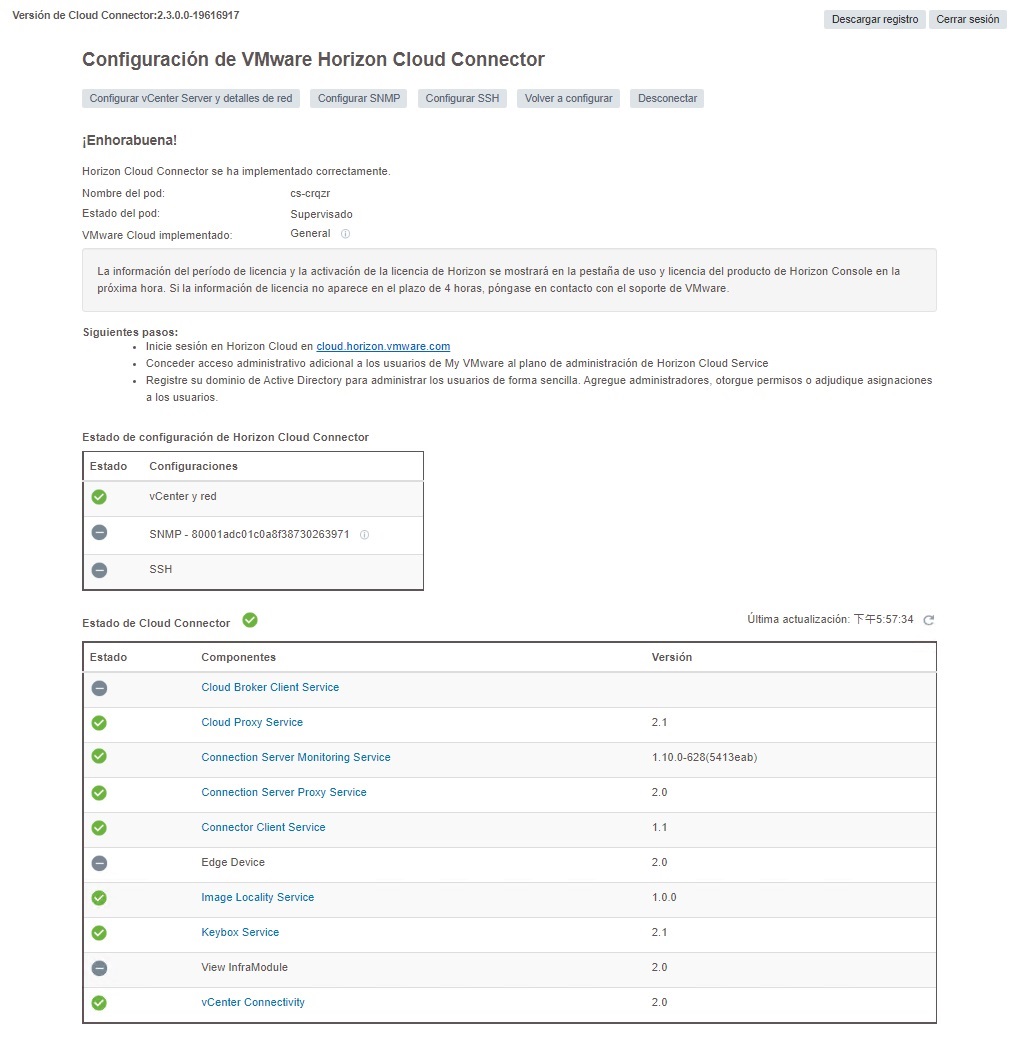Una vez que el dispositivo de Horizon Cloud Connector se empareja correctamente con un pod de Horizon, se puede activar o desactivar el ajuste de SSH en el dispositivo con el portal de configuración de Horizon Cloud Connector basada en navegador. A partir de la versión 1.5 del dispositivo, SSH está desactivado en el sistema operativo del dispositivo de forma predeterminada.
Nota: (
Horizon Cloud Connector 2.0 y versiones posteriores) Puede utilizar estos pasos para habilitar el acceso SSH solo al nodo principal. Para habilitar el acceso SSH al nodo de trabajo, debe seguir los pasos descritos en
Habilitar el acceso SSH a Horizon Cloud Connector mediante una interfaz de línea de comandos.
Requisitos previos
Compruebe que se cumple lo siguiente:
- El dispositivo está emparejado correctamente con el pod de Horizon. Solo se puede acceder a la pantalla del portal de configuración con la opción cuando el dispositivo de Horizon Cloud Connector está emparejado correctamente con el pod de Horizon. Antes de emparejar el conector con el pod, puede utilizar el entorno de vSphere para iniciar la consola del dispositivo e iniciar sesión para utilizar la línea de comandos a fin de activar o desactivar SSH en el dispositivo. Consulte el tema Habilitar el acceso SSH a Horizon Cloud Connector mediante una interfaz de línea de comandos.
- Dispone de las credenciales de My VMware que tienen acceso de administrador a su entorno de arrendatario de Horizon Cloud. Estas credenciales son necesarias para iniciar sesión en el portal de configuración de Horizon Cloud Connector.
- Si el dominio de Active Directory está registrado en el entorno de arrendatario de Horizon Cloud, debe disponer de las credenciales de una cuenta de Active Directory que esté en un grupo con la función de superadministrador de Horizon Cloud. Cuando se registra un dominio de Active Directory con su arrendatario de Horizon Cloud, aparece una segunda pantalla de inicio de sesión después de introducir las credenciales de My VMware y, tras ello, debe introducir las credenciales de la cuenta de Active Directory para acceder al portal de configuración. Para obtener más información sobre cómo se registra el dominio de Active Directory con el arrendatario de Horizon Cloud y la función de superadministradores, consulte Arrendatarios de first-gen: realizar el primer registro de dominio de Active Directory necesario para el arrendatario de plano de control de Horizon Cloud y Asignar funciones a grupos de Active Directory que controlan qué áreas de Horizon Universal Console se activan para las personas de esos grupos después de autenticarse en el entorno de arrendatario de Horizon Cloud.
- Tiene la dirección URL que muestra el portal de configuración en el navegador. Para mostrar la pantalla de inicio de sesión del portal de configuración, dirija el navegador a una de las siguientes opciones:
- La dirección IP del dispositivo de Horizon Cloud Connector, https://dirección-IP/
- Si creó un registro de búsqueda directa e inversa en el servidor DNS que asigna un nombre de dominio completo (FQDN) a la dirección IP, ese FQDN
- (Horizon Cloud Connector 1.9 y versiones posteriores) ha preparado la clave pública SSH requerida para la autenticación del usuario
ccadmin, de una de las siguientes maneras:- Ya registró la clave pública de SSH durante la implementación del archivo OVA de Horizon Cloud Connector, tal como se describe en Pods de Horizon locales o en VMware Cloud on AWS: descargar e implementar Horizon Cloud Connector en el entorno de vSphere del pod en la Guía de implementación.
- Ha generado una clave pública de SSH, pero aún no la ha registrado. Tendrá la opción de registrar la clave en el portal de configuración de Horizon Cloud Connector para completar la configuración de la autenticación de clave pública de SSH.
Importante: A partir de Horizon Cloud Connector 1.9, ya no se admite el acceso SSH para la cuenta de usuario deroot. Para mejorar la seguridad, el acceso SSH solo se admite para la cuenta de usuarioccadmina través de la autenticación de contraseña o de clave pública (sistema recomendado encarecidamente).Aún puede utilizar la cuenta de
rootpara realizar tareas administrativas que no sean SSH en el dispositivo.